Archiv für Kategorie Tutorials
Ultrastar Duett
Wer kennt das nicht, da übernimmt man von seinen Original Singstar DVDs so schöne Lieder wie „Ein Traum Wird war“ und muss sich dann entscheiden ob man jetzt Aladin oder Jasmin singen will…
Doch nun gibt es Abhilfe… Unter http://forum.ultra-star.de/viewtopic.php?f=70&t=8121 findet Ihr eine Ultrastar Version, die den Duett Modus unterstützt. Jedoch liegen leider die Quellsongs nicht im passenden Duett Format vor. Doch auch dafür gibt es abhilfe. Schaut man sich nämlich mal die eigentlichen Duett files an, so entsprechen diese normalen Ultrastar files (die .txt Dateien in den song Ordnern), in denen jedoch beide Stimmen liegen. Und zwar sind die Dateien folgendermaßen aufgebaut:
#head
P1
//noten Player 1
P2
//noten Player2
E
dies lässt sich nutzen um einfach die Lieder zusammenzufügen. Schaut man sich jedoch die Dateien aus obigem beispiel mal genauer an, findet man bei Aladin folgendes:
#BPM:240
#GAP:8062,5
: 0 8 66 Flieg
und bei Jasmin folgendes:
#BPM:240
#GAP:51437,5
: 0 2 66 In
wenn man sich nun den dateiaufbau anguckt, wie er auf http://dhost.info/ultrastar/guide_file_format.html beschrieben ist, stellt man schnell fest, das wir um das ganze zusammenzufügen (da wir die Gaps ja nicht kombinieren können), zum einen Jasmin in die Datei von Aladin kopieren müssen, zum anderen aber auch auf die Positionen von Jasmin die differenz der Gaps beider addieren müssen. Nun sind leider die Notenpositionen in einer anderen Einheit wie die Gaps, also müssen wir das ganze umrechnen. „Stellt“ man die Formel Startzeit = (erster Zeitstempel / (BPM * 4)) * 60 Sekunden + GAP ein kleines bischen frei um, so kommt man auf offset, der bei Jasmin addiert werden muss = (Gapdifferenz*BPM*4)/(60*1000). Da das ziemlich viele Zahlen sind auf die man nun diesen Offset drauf addieren muss habe ich gestern nacht mal auf die Schnell ein Ultra hässliches Programm geschrieben: us_duett ich gebe euch auch den Quellcode, damit ihr es entweder schön machen könnt oder aber auch um eine etwas komfortablere Eingabe erweitern könnt: us_duett_src (Java, total schlampig, unleserlich, nicht kommentiert und absolut nicht vorzeigbar!!!) Ich hoffe ihr blickt dabeidurch. Letztendlich sollte dann die Datei von Aladin folgendermaßen aussehen:
[…]
#BPM:240
#GAP:8062,5
P2
: 0 8 66 Flieg
[…]
P1
: 694 2 66 In
: 698 6 67 dei
[…]
E
Ich freue mich über jegliches Feedback oder kommentare
MinimizeToTray 0.0.1.2006102615+ und Thunderbird 3.0 beta 3
Das Plugin MinimizeToTray ist derzeit nicht mit Thunderbird 3.0 (beta 3) kompatibel. Wenn man das Plugin jedoch trozdem benutzen möchte lässt es sich mit einem einfachen Trick kombatibel machen und läuft danach astrein.
– Zunächst muss die xpi Datei des Plugins heruntergeladen werden. Diese findet man z.B. hier.
– Nach dem herunterladen reicht nun einfaches Dateiendung ändern von .xpi in .zip um sie mit winzip oder einem ähnlichen Programm öffnen zu können.
– in dem nun vorhandenen Archiv heist es nun die install.rdf mit einem einfachen Texteditor (wie Windows notepad) zu öffnen.
– in der nun sichtbaren datei findet man in dem Abschnitt
<em:targetApplication>
<!– Mozilla Thunderbird –>
die Zeile:
<em:maxVersion>2.0a1</em:maxVersion>.
Diese Zeile muss nun verändert werden. Am einfachsten ist es sie in ein
<em:maxVersion>4.0a1</em:maxVersion>
zu ändern (ist zwar etwas übertrieben, aber in dem nun vorhanden Versionsintervall liegen def. alle zukünftigen Thunderbird 3.x Versionen „drinne“).
– Datei speichern und wieder in das Zip archiv reinkopieren (alte datei überschreiben).
– Die .zip datei wieder in .xpi umbenennen und wie gewohnt installieren.
Das ganze funktioniert vermutlich auch mit vielen anderen Plugins sowie vielen Firefox Plugins.
Update:
funktioniert auch getestet mit Zindus unter Thunderbird 3b4
Gnome Schlüsselbund Deaktivieren
Hier ein kurzes tutorial für alle, die von dem Gnome Schlüsselbund genauso genervt sind wie ich.
Zunächst muss der Schlüsselbund zurückgesetzt werden. Dies erreicht man, wie in diesem Blog beschrieben durch die „einfache“ Eingabe von
rm ~/.gnome2/keyrings/default.keyring
nun ist das Passwort für den Schlüsselbund (und alle Schlüssel, die darin gespeichert waren) ersteinmal entfernt. Sobald wir nun ein neues Passwort hinzufügen wollen (wie z.B. beim Verbinden zu einem WLAN) werden gefragt, wie das neue Passwort unseres Schlüsselbundes lauten soll. Diese Abfrage wird einfach ignoriert und wir setzen kein („“) Passwort als Passwort. Nun noch schnell bestätigen, das wir die Passwörter ungespeichert speichern wollen und schon sind wir ihn los.
Zahlensysteme oder welche Zahl steckt in jedem AFFE
Ihr kennt vielleicht das Problem, ihr sitzt vorm PC oder in der Schule oder an irgend einem anderen Ort auf dieser tollen Welt und dann kommt euch sowas tolles wie AB34EF oder 01001 oder 1534 unter die Augen und ihr denkt euch bloß, was ist das und was bedeutet es. Hier nun die Erklärung…
Alsooo als erstes wäre es schon mal gut zu wissen, dass es mehrere Zahlensysteme gibt, in der Regel benutzten wir das Dezimalsystem (von Dezi=10) was aus 10 Zahlen besteht (0…9). Aber das ist nicht das einzige zahlensystem… es gibt noch andere wie das Binäre- (oder auch Duale- (duo=2)), welches aus 2 Zahlen besteht (0,1) oder das Hexadezimale (hex=6, Dezi=10) welches aus 16 (0…F) Zahlen besteht, hierzu aber später mehr. Widmen wir uns doch zunächst dem „normalen“ zahlensystem, dem Dezimalsystem.
Hierz nehmen wir eine beliebige Zahl, wie zum Beispiel die 525. Diese Zahl wird nun in ihre bestandteile aufgeschlüsselt, wie wir das schon in der Grundschule mal irgendwann gemacht haben:
| 5 | 2 | 5 |
|---|---|---|
| Hunderter (H) | Zehner (Z) | Einer (E) |
Sobald dies getan ist, beschreiben wir die Hunderter, Zehner und einer doch mal als eine Zahl:
| 5 | 2 | 5 |
|---|---|---|
| H | Z | E |
| 100 | 10 | 1 |
Beziehungsweise als eine Potenz von 10 (der Zahl auf der das System basiert bzw. die zahl, die die menge der verwendbaren Zahlen angibt):
| 5 | 2 | 5 |
|---|---|---|
| H | Z | E |
| 100 | 10 | 1 |
| 102 | 101 | 100 |
Wenn wir die Tabelle jetzt noch ein bischen sortieren, sieht das ganze gleich viel übersichtlicher aus…
| H | Z | E |
|---|---|---|
| 102 | 101 | 100 |
| 100 | 10 | 1 |
| 5 | 2 | 5 |
Als vorletzten Schritt multiplizieren wir jetzt noch spaltenweise die letzte Zeile mit der vorletzen und erhalten folgende Tabelle:
| H | Z | E |
|---|---|---|
| 102 | 101 | 100 |
| 100 | 10 | 1 |
| 5 | 2 | 5 |
| 500 | 20 | 5 |
Nun ist es einzig und alleine noch nötig die Zahlen der letzten Reihe zu addieren: 500+20+5=525 und wir haben die gesuchte Zahl. Jetzt fragen Sie sich wahrscheinlich, was soll der ganze mist, 525 hatte ich doch auch schon am Anfang. Und ich sage, das ist richtig. Die schritte, die wir gerade gemacht haben, sind zur Transformation in das Dezimale Zahlensystem „nötig“. Und eine Transformation von Dezimal nach Dezimal ist relativ sinnlos, aber hier nun die Tabelle für eine Transformation von der Binären Zahl 101 ins Dezimale Zahlensystem, und dann erkennt man leicht, das es durchaus Sinn macht sich das ganze erst einmal am Dezimalen Zahlensystem anzuschauen.
| 22 | 21 | 20 |
| 4 | 2 | 1 |
| 1 | 0 | 1 |
| 4 | 0 | 1 |
Zusammenaddiert ergibt sich nun 5 (4+0+1). Damit ist nun bekannt das 101 in Binär gleich 5 in Dezimal ist.
Und nun, um die Eingangsfrage zu beantworten eine Transformation von dem doch relativ oft benötigten Hexadezimal-System (z.b. Farbcodes etc.). Hierzu ersteinmal zur Information, in dem Hexadezimalen Zahlensystem nimmt man ab der 11. Zahl Buchstaben, da es einfach keine weiteren Zahlenzeichen gibt, so besteht das Hexadezimalsystem aus 0,1,2,3,4,5,6,7,8,9,A,B,C,D,E,F welche den 16 Zahlen 0,1,2,3,4,5,6,7,8,9,10,11,12,13,14,15 entsprechen. Also, nun auch hier wieder die Tabelle für die Zahl AFFE:
| 163 | 162 | 161 | 160 |
| 4096 | 256 | 26 | 1 |
| A | F | F | E |
| 10*4096=40960 | 15*256=3840 | 15*16=240 | 14*1=14 |
Die letzte Zeile wieder addiert zeigt sich nun, das AFFE für die Zahl 45052 (40960+3840+240+14) steht.
Solche Tabellen lassen sich für alle Zahlensysteme aufstellen, egal aus wie vielen Zahlen es besteht (von 0-∞) und mithilfe dieser lassen sich somit Zahlen aus einem beliebigen Zahlensystem in das Dezimale umwandeln. Eine Umwandlung in andere Richtung ist ein wenig komplizierter. Beobachtet weiterhin meinen Blog und ihr werdet es irgendwann erfahren…

Portfreigabe anhand von Counterstrike und Fritz box Fon Wlan 7050
Hi,
da mir immer wieder so Fragen gestellt werden wie: „Wie mache ich nen eigenen server?“ „Wie gibt man ports frei?“ oder ähnliches versuche ich dies hier nun mal ausführlich zu erklären.
So, erstmal was ist Portfreigabe (auch portfarwarding genannt) überhaupt? Das ganze ist eine möglichkeit in eine bestehende Hardware-Firewall (wie sie in jedem handelsüblichen Router zu finden ist) Löcher „reinzumachen“. Euer Router bzw. eure Hardwarefirewall ist ein kleines Gerät, das im regelfall alle ausgehenden Verbindungen (ihr ruft eine Webseite auf, joint auf einen Server etc.) zulässt und alle eingehenden Verbindungen blockiert. Nun möchtet Ihr jedoch, dass euer(e) Freund(in) bei euch auf dem Server mitspielen kann. Dazu ist nun eben genau dieses portfowarding nötig.
Schritt 1:
Ihr prüft als erstes ob euer Router soetwas überhaupt kann…wenn das ganze ungefähr so aussieht seit ihr da schonmal sehr gut bedient: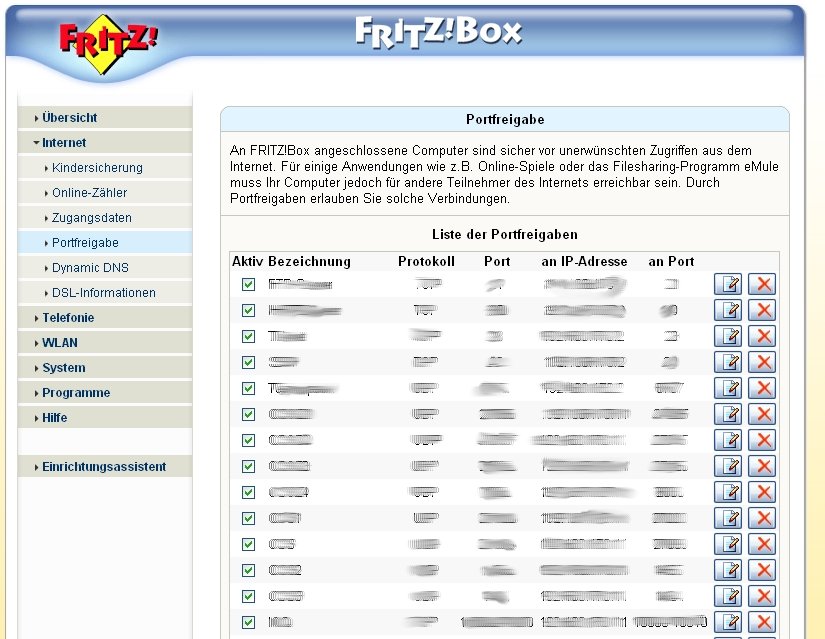
Schritt 2:
Nun geht es daran ersteinmal festzustellen, welche Ports denn überhaupt freigegeben werden müssen… Die hierzu benötigte Info findet sich meistens irgendwo im Internet… Nach ein bischen Googlen („Counter strike ports“) findet sich schon im ersten treffer eine ausführliche Antwort:
UDP 1200
TCP 27015
UDP 27020
UDP 27000 to 27015 inclusive
TCP 27030 to 27039 inclusive
das sind ja ersteinmal eine ganze Menge… Allerdings nach kurzem durchlesen stellt sich heraus, das nur der UDP (bzw. für Counter Strike Source auch der TCP) Port 27015 wirklich geforwardet werden muss, bei den anderen Ports reicht es aus, wenn sie offen sind (für diese muss bei einer gewöhnlichen routerfirewall nichtsmehr gemacht werden).
Schritt 3:
Als letzte Information ist noch die IP-Adresse des Servers herausfinden. Unter Windows (95-XP) führt ihr nun folgendes durch Start–>Ausführen–>“cmd“ eintragen–>OK–>ipconfig–>Enter. In der nun auftauchenden Liste müsst ihr nun den (W)Lanadapter suchen mit dem Ihr ins Internet geht. Und euch die Zahlenfolge merken, die hinter IP-Adresse steht.
Schritt 4:
Jetzt ist es an der Zeit endlich die ports zu forwarden… hierzu wird der dafür zuständige Assistent auf dem Router gestartet, der dies nun Routerabhängig durchführt, hier ein Bild wie es bei der Fritz Box aussieht:

Wie ihr seht, lässt sich für den freizugebenden Port nun alles einstellen. Ersteinmal eine Bezeichnung, damit ihr später auchnoch wisst, was ihr da freigegeben habt. Dann welches Protokoll (UDP/TCP/ESR/GSR), welchen Port (bzw. in unserem Fall sogar eine portrange (von Port bis Port) und wo das hinnführen soll (Hier müsst ihr die IP Adresse des Servers eintragen und die Ports an denen das ganze enden soll (im normalfall die Selben die auch oben schon eingegeben wurden)). Nun das ganze noch übernehmen und für jeden weiteren Port, den ihr noch braucht wiederholen. Eure Freunde können nun (wenn alles richtig gemacht wurde) auf euren Server Connecten. Ihr müsst ihnen nurnoch eure öffentliche IP-Adresse nennen. Diese findet ihr z.b. über einen Besuch auf wieistmeineip.de heraus. Der einfachheit halber würde ich jedoch eine Dyndns Adresse empfehlen (was das nun wieder ist, ist eine andere Geschichte).
Viel spaß beim spielen
